Udforsk Se nu i Apple TV-appen
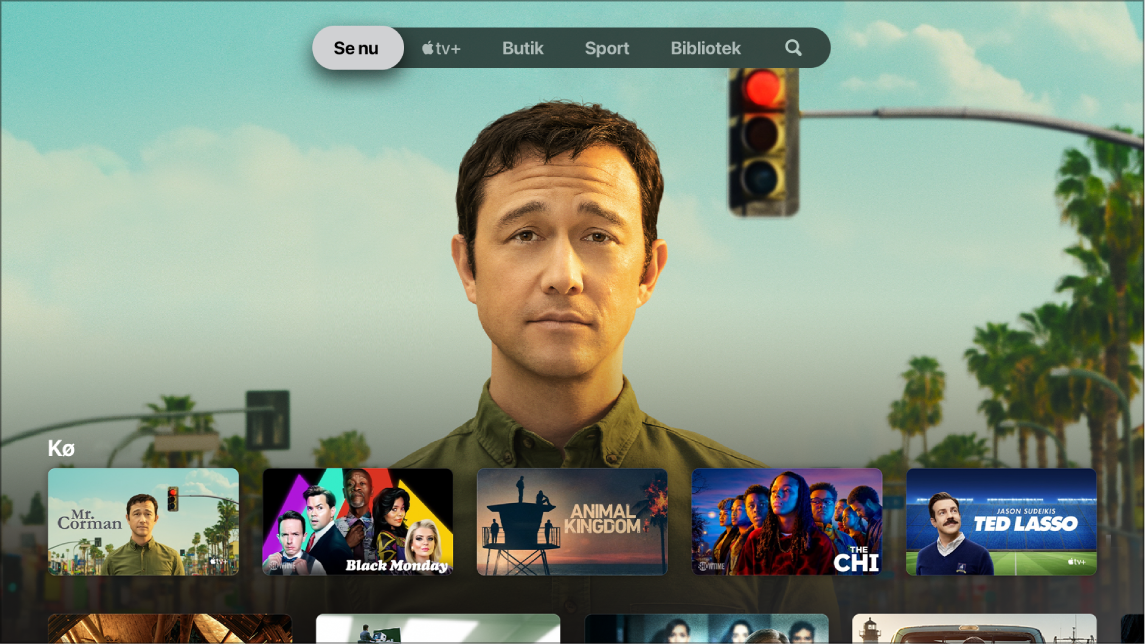
Skærmen Se nu i Apple TV-appen ![]() er stedet, hvor du kan se film, tv-udsendelser, nyheder og direkte sportsudsendelser (ikke tilgængelige i alle lande eller områder). Find det, du vil se, føj det til din kø, og begynd at se.
er stedet, hvor du kan se film, tv-udsendelser, nyheder og direkte sportsudsendelser (ikke tilgængelige i alle lande eller områder). Find det, du vil se, føj det til din kø, og begynd at se.
Gennemse indhold
Åbn Apple TV-appen
 på Apple TV.
på Apple TV.Naviger til Se nu på menulinjen.
Naviger ned for at se anbefalet indhold – tv-udsendelser, film, nyheder og sport, herunder samlinger udvalgt af eksperter samt særlige kategorier baseret på, hvad du tidligere har set, anbefalinger, der er tilpasset til dig, til to eller til alle (afhængigt af hvor mange brugere du har føjet til Apple TV) og emner, der deles med dig via appen Beskeder på en anden Apple-enhed.
Igangværende sportsbegivenheder viser liveresultater. (Du kan læse, hvordan du administrerer sportsnotifikationer, i Juster indstillinger af Apple TV-app).
Naviger til en kategorirække (f.eks. Filmhit), og naviger derefter til højre for at se tilgængeligt indhold i den pågældende kategori.
Vælg et emne i en kategorirække for at se dets vurderingsbeskrivelse, tilgængelige afspilningsmuligheder og oplysninger om køb eller leje.
Afspil en film, en tv-udsendelse, et nyhedsprogram eller en sportsbegivenhed
Find det, du vil se, i Apple TV-appen
 , og vælg det.
, og vælg det. Gør et af følgende:
Afspil emnet: Vælg Afspil eller Åbn i.
Abonner på Apple TV+: Vælg knappen til abonnement, og følg derefter instruktionerne på skærmen for at starte afspilningen.
Abonner på en Apple TV-kanal: Vælg knappen til abonnement, og følg derefter instruktionerne på skærmen for at starte afspilningen.
Køb eller lej en film: Vælg Køb eller Lej, vælg derefter den ønskede mulighed, og bekræft købet eller lejen. Du kan få flere oplysninger i Vælg en film eller tv-udsendelse, du vil se.
Køb en episode eller sæson af en tv-udsendelse: Vælg Køb, vælg derefter den ønskede mulighed, og bekræft dit køb. Du kan få flere oplysninger i Vælg en film eller tv-udsendelse, du vil se.
Se en sportsbegivenhed: Vælg Live nu. Du kan få flere oplysninger i Gennemse og se live sport.
Tryk på knappen Tilbage ![]() (Apple TV Remote 2. generation) eller knappen
(Apple TV Remote 2. generation) eller knappen ![]() (Apple TV Remote 1. generation) under afspilning for at se yderligere oplysninger, ekstra indhold og en mulighed for at afspille fra starten.
(Apple TV Remote 1. generation) under afspilning for at se yderligere oplysninger, ekstra indhold og en mulighed for at afspille fra starten.
Se, hvad der kommer bagefter
Rækken Kø viser indhold, du allerede er begyndt at se eller har planer om at se.
Naviger til rækken Kø på skærmen Se nu i Apple TV-appen
 , og naviger derefter til venstre eller højre for at se udsendelser, du har set for nyligt eller føjet til køen.
, og naviger derefter til venstre eller højre for at se udsendelser, du har set for nyligt eller føjet til køen.
Udsendelser og film vises i den rækkefølge, der er størst sandsynlighed for, at du vil se dem i. Når en episode af en tv-udsendelse er færdig, vises den næste episode f.eks. automatisk i køen. Og hvis du allerede er ajour med en serie, vises en ny episode med det samme i rækken Kø, når den bliver tilgængelig.
Hvis dit yndlingssportshold spiller på en app, du er logget ind på, f.eks. ESPN, vises den igangværende live kamp i køen. Der vises advarsler på skærmen, hvis det er en tæt kamp, så du hurtigt kan skifte til der, hvor det sker. I Juster indstillinger af Apple TV-app kan du læse, hvordan du administrerer sportsnotifikationer.
Hvis du har en iPad eller iPhone og er logget ind med den samme konto, du bruger til Apple TV, bliver oplysninger om, hvor langt du er nået, og hvilke episoder du har set, synkroniseret på Apple TV-appen på de pågældende enheder. Du kan f.eks. begynde at se en udsendelse på dit Apple TV og se den færdig på iPad, eller omvendt.
Føj en film, en tv-udsendelse eller en sportsbegivenhed til køen
Vælg et emne på skærmen Se nu i Apple TV-appen
 for at se vurdering, beskrivelse, tilgængelige afspilningsmuligheder samt oplysninger om køb eller leje.
for at se vurdering, beskrivelse, tilgængelige afspilningsmuligheder samt oplysninger om køb eller leje.Vælg Føj til Kø.
Der vises en notifikation, som bekræfter, at emnet er tilføjet.
